PS如何修改图层的图像大小?
Posted
tags:
篇首语:本文由小常识网(cha138.com)小编为大家整理,主要介绍了PS如何修改图层的图像大小?相关的知识,希望对你有一定的参考价值。
这个两个图层我就想修改图层1也就是flower 这个单词的图像大小
但是我选择这个图层打开图像大小还是整个图片的图像大小 我就想单另修改图层1的图像大小 怎么修改呢??
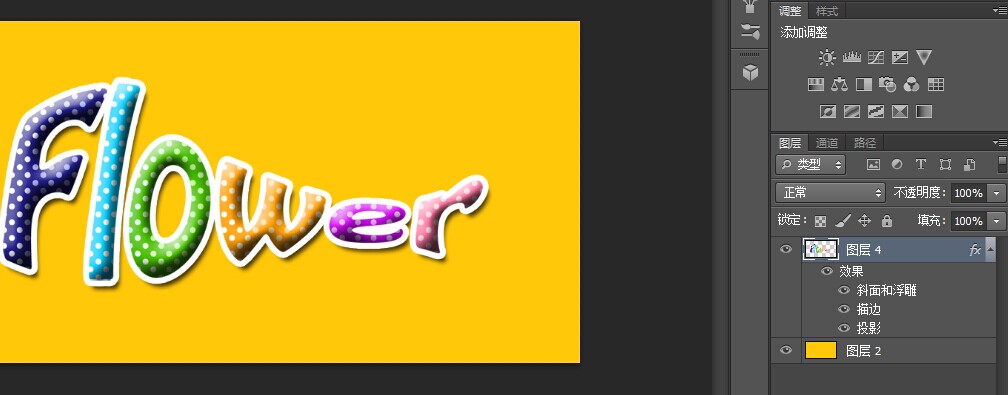
材料/工具:ps4
1、首先在ps中打开一张需要处理的素材。

2、接着点击页面上方,找到——图层——图像大小。
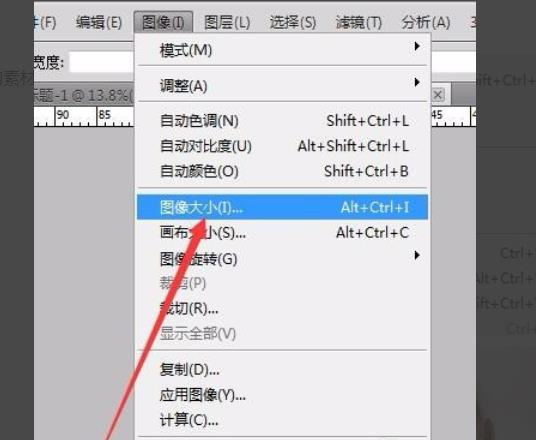
3、在设置中可以更改图片的高度,宽度,输入自己想要更改的数值。

4、如果设置时,设置高度宽度也跟着发生变化可以,去掉约束比列,这样就可以放开设置。
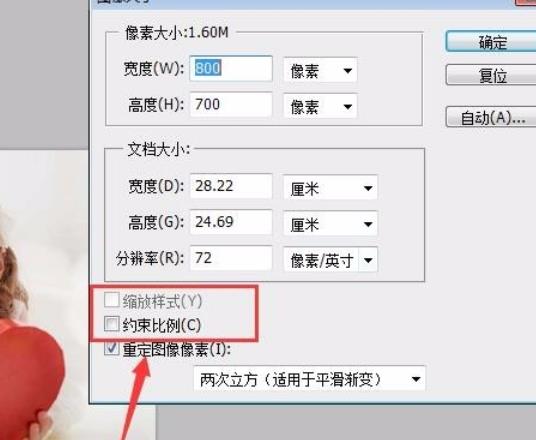
5、设置好后点击返回页面查看图片效果,如果觉得不满意,再次点击设置即可
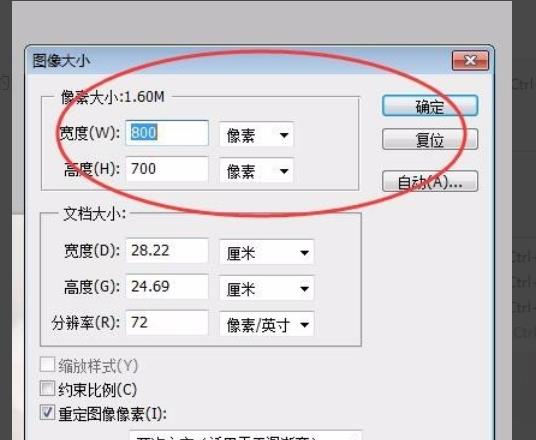
6、设置好后点击保存即可,也可以使用快捷键,Ctrl+shift+s,保存。
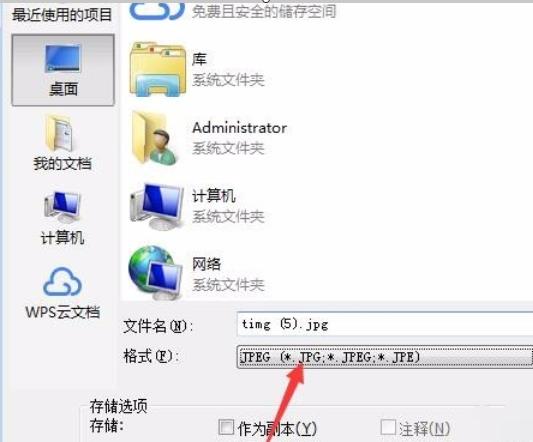
1、首先打开PS,我这里以打开PHOTOSHIP CS6为例子,版本不同不影响。
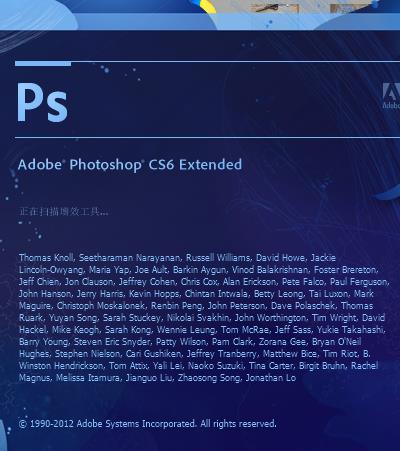
2、拖你要编辑修改的图层进去,我这里以这个图层为例子。

3、鼠标右键点击图层顶部的名字,就会跳出选择框,选择“图像大小“,

4、就会跳出图像大小编辑框,你就可以精确的修改图层的大小了。
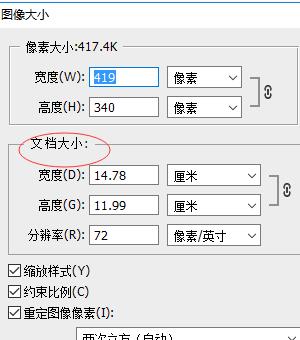
5、修改完图片之后用鼠标选择点击左上角的文件选项,会跳出选择框,选择存储即可导出图片了。
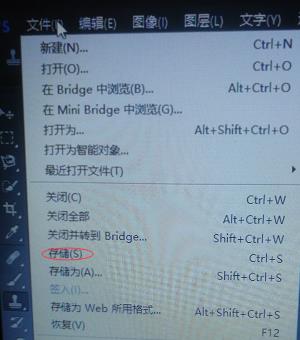
扩展资料:
图层具有三个性质:
独立:图像中的每个图层都是独立的,当移动、调整或删除某个图层时,其他图层不受任何影响。
透明:图层可以看作是玻璃纸,没有内容的区域可以显露下方图层的内容。
叠加:图层由上至下叠加在一起,上方有内容的区域会遮挡下方图层相应的区域,合理安排图层顺序可以使得画面位置层次关系更加真实,不同图层通过不同的组合可以形成多种多样的效果。
修改图层图像大小注意事项
1、若是想要保持图像的像素大小,但是要缩小图像的打印尺寸而提高分辨率,需要取消“重定图像像素”复选框的勾选,再设定所需的分辨率;
2、要缩小图像的像素大小,在弹出的对话框中勾选“重定图像像素”,将宽度和高度都调小,选择“缩放样式”与“约束比例”的情况下,其他参数会变化,分辨率不会改变。
参考资料:百度百科-PS
参考技术B 首先鼠标单击选中图层然后Ctrl+T,你会看到图的边缘有小框,用鼠标拖动对角的框,同时按住Shift按比例缩放。OK,明白没? 参考技术C ctrl+T 自由变换就行了,可以手动调大小,调时按住shitf就是等比例放大或缩小图像大小是改的整个这个文件的大小尺寸。你要改图层就用自由变换就可以追问
那想修改那个图层的分辨率呢?ctrl+T就不行了啊
追答那在你打开的图像大小里就有的啊,你现在的分辨率是100,直接就在那里改就可以了
追问哦哦
追答那在你打开的图像大小里就有的啊,你现在的分辨率是100,直接就在那里改就可以了
如果你只想改那单一一个图层的分辨率(其实我不知道你是要做什么,会有这样的要求,我是没遇到过,你要说清楚你的最终目的或许我能更快的帮你解决)。那你就复制一个同样的文件alt+i+d。然后在复制的那个文件的图像大小里改分辨率,再把这个图层拽到之前那个文件里就好
1.先选择需要改变大小的图层。
2.按“Ctrl”+“T”,出现自由变换框。
3.把鼠标放到变换框的四个角中的任意一个角,出现倾斜双向箭头,按住“shift”键的同时按住鼠标左键拖动,即可按比例改变图层的大小。追问
那想修改那个图层的分辨率呢?ctrl+T就不行了啊
追答你的概念有点混淆了,分辨率是指一整个图片的,不是指一个图层的,一个图层没有分辨率的说法
追问好吧
追答如果你真的想改变图层的大小,也可以用以上的步骤操作,根据步骤1~3,先拉小图层,确定。根据步骤1~3,再拉大图层,确定。这样就可以比较快捷的达到你想要的效果。
以上是关于PS如何修改图层的图像大小?的主要内容,如果未能解决你的问题,请参考以下文章